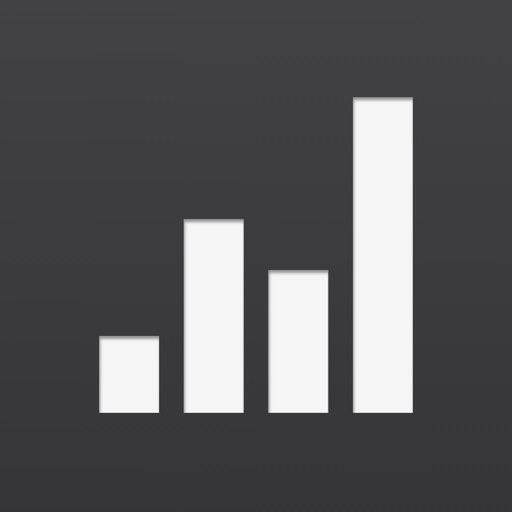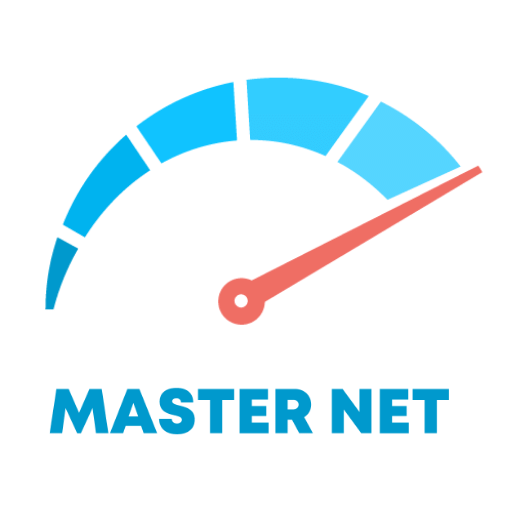YouTube再生でかかるパケット通信量はどのくらい?ギガを節約しながら動画を見るための方法とは?
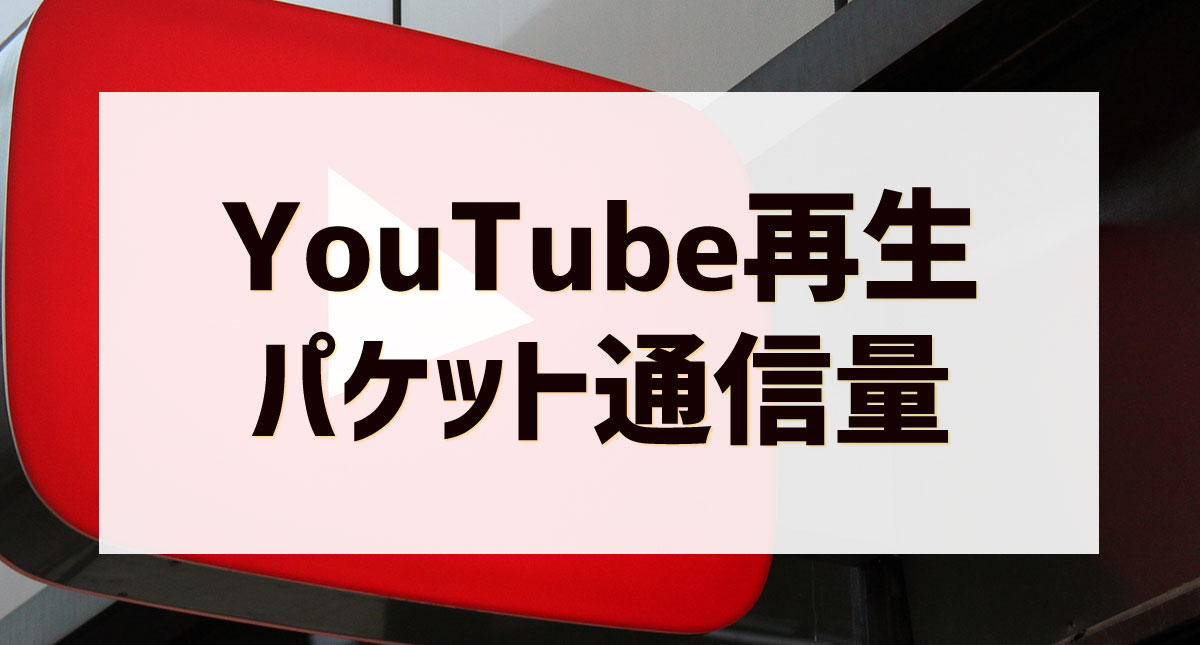
「YouTubeをたくさん視聴してギガを使い過ぎた」「速度制限されてしまった」と言った方は少なくないのではないでしょうか?
YouTubeは画質や視聴時間によって、びっくりするぐらいギガが消費されてしまうこともあります。
YouTubeの見過ぎで速度制限になってしまうことを防ぐためには、「YouTube再生でどのくらいデータ通信量を消費するか」覚えておくことが重要です。
この記事ではYouTube視聴で消費するパケット通信量の目安と、YouTubeを視聴する際にできるだけギガを節約する方法を紹介します。
YouTube再生にかかるパケット通信量はどれくらい?
YouTubeを見る時にできるだけパケット通信量を節約するためには、どのくらいのデータ通信量を消費するのかを確認することが重要になります。
以下2種類の視点でおおよそかかるパケット通信量の目安をそれぞれ紹介するので、参考にして下さい。
- YouTube視聴にかかる1時間あたりのデータ通信量
- 1GBで視聴できるYouTube動画の再生時間
1時間あたりのデータ通信量を画質別に解説
YouTubeでは複数の画質で動画の再生が可能となっており、画質によってデータ通信量が異なる点はご存知でない方も多いのではないでしょうか。
よりきれいな画質でYouTube動画を再生するほど、消費されるデータ通信量も増える傾向となっています。
まず、YouTubeでどのような画質が選べるかみてみましょう。
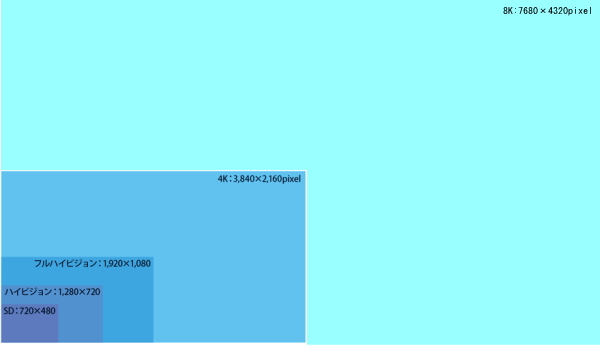
SD画質(360p)(480p)
「Standard Definition」の略で、日本語では標準解像度と訳します。
昔のアナログテレビやDVDと同程度の画質です。スマートフォンの小さな画面では十分ですが、タブレットやPCなどの大きな画面では、画像の粗さを感じるでしょう。
HD画質(720p)
「ハイビジョン画質」と読み、「High Definition」の略称となっています。
High Definitionとは「高画質」という意味を指し、日本では「ハイビジョン」という名称の方が馴染みがあるでしょう。
画質は地上デジタル放送と比べ少し劣化した画質となっており、タブレット・PCをはじめテレビ画面で視聴しても、十分きれいに見える程度となっています。
ただしブルーレイなどと比較すると多少の粗さは感じるでしょう。
HD画質(1080p)
表記上は「HD=High Definition」となっていますが、720p画質よりも高解像度となっています。
日本では「フルハイビジョン画質」と呼ばれることが多く、ブルーレイに相当する画質です。
大きなテレビ画面できれいに視聴できるのが特徴となっています。
4K画質
テレビの4K放送と同等の画質で、フルハイビジョンの4倍の画質を誇ります。
最近のテレビは4K画質対応のものが多くなってきている一方で、PCでは4K画質の動画視聴に対応していない機種が多い印象です。
上記内容をふまえ、画質ごとに消費されるデータ通信量の目安は以下のようになります。
YouTube画質ごとに消費されるデータ通信量(1時間あたり)
| 画質の種類 | 消費されるデータ通信量(1時間あたり) |
|---|---|
| SD画質(360p) | 約315MB(約0.3GB) |
| SD画質(480p) | 約495MB(約0.5GB) |
| HD画質(720p) | 約1,125MB(約1.1GB) |
| HD画質(1080p) | 約2,250MB(約2.2GB) |
| 4K画質 | 約9,000MB(約9GB) |
※1Mbps=0.125MB/秒で算出
ご覧のように、画質によって大幅に消費されるデータ通信量が異なります。
SD画質(360p)と4K画質を比較すると、消費されるデータ通信量に関し実に約30倍もの開きがあります。
また、たとえばahamoのような月間パケット上限が20GBのプランでは、4K画質の動画を2時間と少し視聴すると速度制限にかかってしまう計算です。
このデータをみても、データ通信量が限られているときはYouTubeの画質に注意が必要なことがわかりますね。
1GBでどれくらい見れるか画質別に解説
次に前項と同じデータをもとに、1GBでYouTubeの動画をどのくらい視聴できるかみてみましょう。
1GBで視聴できる時間の目安
| 画質の種類 | 1GBで視聴できる時間目安 |
|---|---|
| SD画質(360p) | 約3時間10分 |
| SD画質(480p) | 約2時間 |
| HD画質(720p) | 約54分 |
| HD画質(1080p) | 約26分 |
| 4K画質 | 約7分 |
画質ごとで消費されるデータ通信量に、大幅な差があることが分かります。
最も低いSD画質(360p)では1GBで約3時間10分も視聴できるところ、4K画質で視聴できるのはたった約7分です。
上記データをもとに、よくあるスマートフォンのプランでどのくらい動画を視聴できるか例をみてみましょう。
ドコモのオンライン専用プラン「ahamo」やソフトバンクのオンライン専用サブブランド「LINMO(スマホプラン)」月間パケット上限である「20GB」でどのくらい視聴できるか算出してみます。
20GBで視聴できる時間の目安
| 画質の種類 | 20GBで視聴できる時間目安 |
|---|---|
| SD画質(360p) | 約63時間30分 |
| SD画質(480p) | 約40時間24分 |
| HD画質(720p) | 約17時間48分 |
| HD画質(1080p) | 約8時間52分 |
| 4K画質 | 約2時間12分 |
今回の例でみてみると、SD画質(480p)の動画なら1日1時間20分程度視聴して20GB/月を使い切る計算です。
一方、HD画質(720p)レベルになると1日平均約40分の視聴で20GB/月が消費されてしまいます。
このように「月間20GBも使える!」と思っていた方でも、動画をたくさん視聴したい方では物足りなく感じてしまうのではないでしょうか。
\動画がたくさん視聴できるポケット型WiFiはこちら/
当サイトおすすめWi-Fiはこちら
YouTubeのデータ通信量を気にしないための4つの方法
YouTubeの動画を視聴していると、データ通信量が大量に消費されるのでパケット通信量に注意しなくてはいけないことがわかりました。
ここでは、できるだけデータ通信量を気にせずYouTubeを視聴するための4つの方法を紹介します。
- 動画の画質を落として動画を見る
- 固定回線に接続された無線LAN(WiFi)環境で視聴する
- WiFi環境で動画をダウンロードする
- 大容量ポケット型WiFiを契約する
動画の画質を落として動画を見る
「YouTube再生にかかるデータ通信量はどれくらい?」の項で紹介したように、動画の画質によって消費されるデータ通信量に大きな差があることがわかりました。
データ通信量を節約したいときは、できるだけ動画の画質を落としてYouTubeを視聴するようと通信量を節約することができます。
スマートフォンの小さな画面であれば、SD画質(480p)・SD画質(360p)でも十分きれいに動画を視聴できるでしょう。
なお視聴中のYouTube動画は、以下の方法で簡単に画質を変更可能です。
【Android/iOSの場合】動画画質の変更方法
- 動画プレーヤーで、画面右上にある「その他のアイコン(縦に3つ点が並んだマーク)」をタップ
- 「画質」をタップ
- 「詳細設定」から任意の画質をタップ
※「詳細設定」でなく「データセーバー」をタップしても低い画質になります。
【Windows/Mac OSの場合】動画画質の変更方法
- 動画プレーヤーで、動画の右下にある「設定アイコン(矢印のマーク)」をクリック
- 「画質」をクリック
- 任意の画質を選択
固定回線に接続された無線LAN(WiFi)環境で視聴する
光回線やケーブルテレビ回線のような固定回線に接続された無線LAN(WiFi)環境なら、実質データ通信量を無制限に利用できます。
ご自身のスマートフォンなどを、そういった無線LANに接続すれば、データ通信量を気にせずYouTube動画を思う存分視聴可能です。
WiFi環境で動画をダウンロードする
YouTubeプレミアム※の会員であれば、YouTube動画を一時的にダウンロードし、オフライン環境(インターネットに接続されていない環境)でも視聴できます。
あらかじめWiFi環境で動画をダウンロードしておけば、スマートフォンのデータ通信量を消費せずにその動画を視聴できるわけです。
※YouTubeプレミアムとは、YouTubeの月額有料会員サービスです。
YouTubeプレミアムの会員になると、YouTubeで動画を視聴する際の広告が表示されなくなったり、動画を一時保存できたりといった特典を受けられます。
動画ダウンロードの通信量や、ストリーミングとの違いについてさらに詳しく知りたいという方はこちらの記事を見てみてください。
YouTubeの動画を一時保存する方法は難しくありません。
動画欄に表示された「オフライン」をタップし、画質を選択するだけです。
ダウンロードした動画は、YouTubeの「ライブラリ」メニューから検索・再生できます。
なお一時保存した動画をオフライン再生できるのは、最大30日間となるので注意して下さい。
動画を引き続きオフライン再生できるようにしたい場合、30日間が経過する前に端末をインターネットに接続する必要があります。
そうすると、それからさらに最大30日間はオフライン再生が可能です。
動画ダウンロード時の注意
動画ダウンロードアプリを利用したYouTube動画の取得は、著作権法に違反する可能性があるので控えましょう。
YouTubeの動画をオフライン再生したい場合は、YouTubeプレミアムに会員登録し、公式アプリを利用する必要があります。

YouTube動画のほとんどが著作権で保護されています。
動画をダウンロードして見る場合は公式アプリを使って下さいね。
大容量ポケット型WiFiを契約する
YouTube動画を思う存分視聴したいときは、大容量のポケット型WiFiを契約する方法もあります。
携帯キャリアのデータ通信量無制限プランの場合、通話し放題なし・割引なしで月額8,000円程と高額です。
一方、大容量のポケット型WiFiであれば100GB/月のプランを月額4,000円程度で利用できます。
ポケット型WiFiなら、通勤・通学の途中や会社のランチタイムなどでも、好きな動画を視聴できて便利です。
 監修者:河村
監修者:河村2021年12月からドコモ・au・ソフトバンクでキャリアメールの持ち運びが始まりました。
キャリアのオンライン専用プランでも低容量から安く使えるプランもありますし、オンラインでの契約が不安じゃったらUQモバイルやワイモバイルに乗り換えてポケット型WiFiと組み合わせればさらにお得に使えます。
\大容量ポケット型WiFiはこちら/
当サイトおすすめWi-Fiはこちら
スマートフォンで消費したデータ通信量を確認する方法
スマートフォンでどのくらいデータ通信量を消費するかは人それぞれです。
ホームページで情報を検索したり、LINEで友達と連絡をとったりするぐらいなら、データ通信量はあまり消費されません。
一方、YouTubeなどで動画をたくさん視聴する方は、データ通信量がたくさん必要です。
「自分はどのくらいデータ通信量が必要か」を知るためにも、スマートフォンで消費したデータ通信量を確認する方法を覚えておきましょう。
ここでは、以下の通りOSごとに消費したデータ通信量の確認方法を紹介します。
- Androidの場合のデータ通信量を確認する方法
- iPhoneの場合のデータ通信量を確認する方法
Androidの場合のデータ通信量を確認する方法
Androidのスマートフォンやタブレットでは、以下の方法を使い過去1ヵ月間で消費したデータ通信量を確認できます。
※Androidのバージョンや端末によって設定項目の名前などが異なる可能性があるので注意して下さい。
Androidのデータ通信量確認方法
- アプリ一覧画面から[設定]をタップします
- [ネットワークとインターネット]をタップします
※Galaxyの機種では「接続」という項目名の場合が多いです - [データ使用]をタップします
- [アプリのデータ使用量]をタップします
- スクロールすると各アプリのデータ使用量を確認することができます
iPhoneの場合のデータ通信量を確認する方法
iPhoneでは、以下の方法で消費したデータ通信量の確認ができます。
iPhoneのデータ通信量確認方法 【iPhoneを使い始めてから今までで消費したデータ通信量の合計】
- ホーム画面より「設定」
- 「モバイル通信」(または「モバイルデータ通信」)
- 「現在までの合計」でデータ通信量の使用状況をご確認できます
なおiPhoneではWiFiで消費したデータ通信量は確認できないので注意して下さい。
また上記画面でチェックできるのは「iPhoneを使い始めてから今までで消費したデータ通信量の合計」です。
残念ながらiPhoneには、1ヵ月単位など任意の期間で消費したデータ通信量を集計する機能はありません。
どうしてもiPhoneで過去1ヵ月間に消費したデータ通信量を調べたいときは、以下の方法で毎月1日などに集計をリセットする必要があります。
iPhoneのデータ通信量確認方法 【任意期間】
- 「設定」をタップする
- 「モバイル通信」(もしくは「モバイルデータ通信」)をタップ
- 画面下部にある「統計情報をリセット」をタップ
ただ、毎月決まった日に必ず集計をリセットするというのは、手間もかかるのであまりおすすめできません。
うっかり作業を忘れてしまったら、その月は希望した集計ができなくなってしまいます。
そこで、iPhoneで手軽に消費したデータ通信量を知りたいときは、以下アプリを使うのがおすすめです。
こちらのアプリなら、スマートフォンのデータ通信量、WiFiのデータ通信量両方に関し1日・1ヵ月単位で集計されます。
操作方法も簡単で、面倒な設定も必要ありません。
まとめ
以上、YouTubeで消費されるデータ通信量が画質によって大きく異なるということについて解説してきました。
これまでお伝えしてきた通り、HD画質や4K画質など、YouTubeで高い画質で動画を視聴すると膨大なデータ通信量が消費されることがお分かりいただけたでしょうか?
長い時間YouTubeを視聴していると、利用プランによってはギガを使い切り速度制限にかかってしまう可能性が高くなるのです。
月間20GBのパケット容量があっても、1日1時間以上のYouTube動画を標準画質(480p)で視聴した場合、あっという間に通信上限に達してしまいます。
高画質(720p)であれば1日約40分程度しか見れません。
通勤や通学時間でYouTubeなどの動画コンテンツを見ている人にとってはやはり低画質でもある程度の通信量を消費してしまうことがわかっていただけたと思います。
そういった方にはポケット型WiFiがおすすめです。
1GBあたりのデータ単価が安く、クラウドWiFiであれば月間100GBが3,718円(税込)で利用できます。
これを機に通信費の見直しをしてみてはいかがでしょうか?
\当サイトイチオシのサービスはこちら/
クラウドWiFi公式サイトを見る▷▷